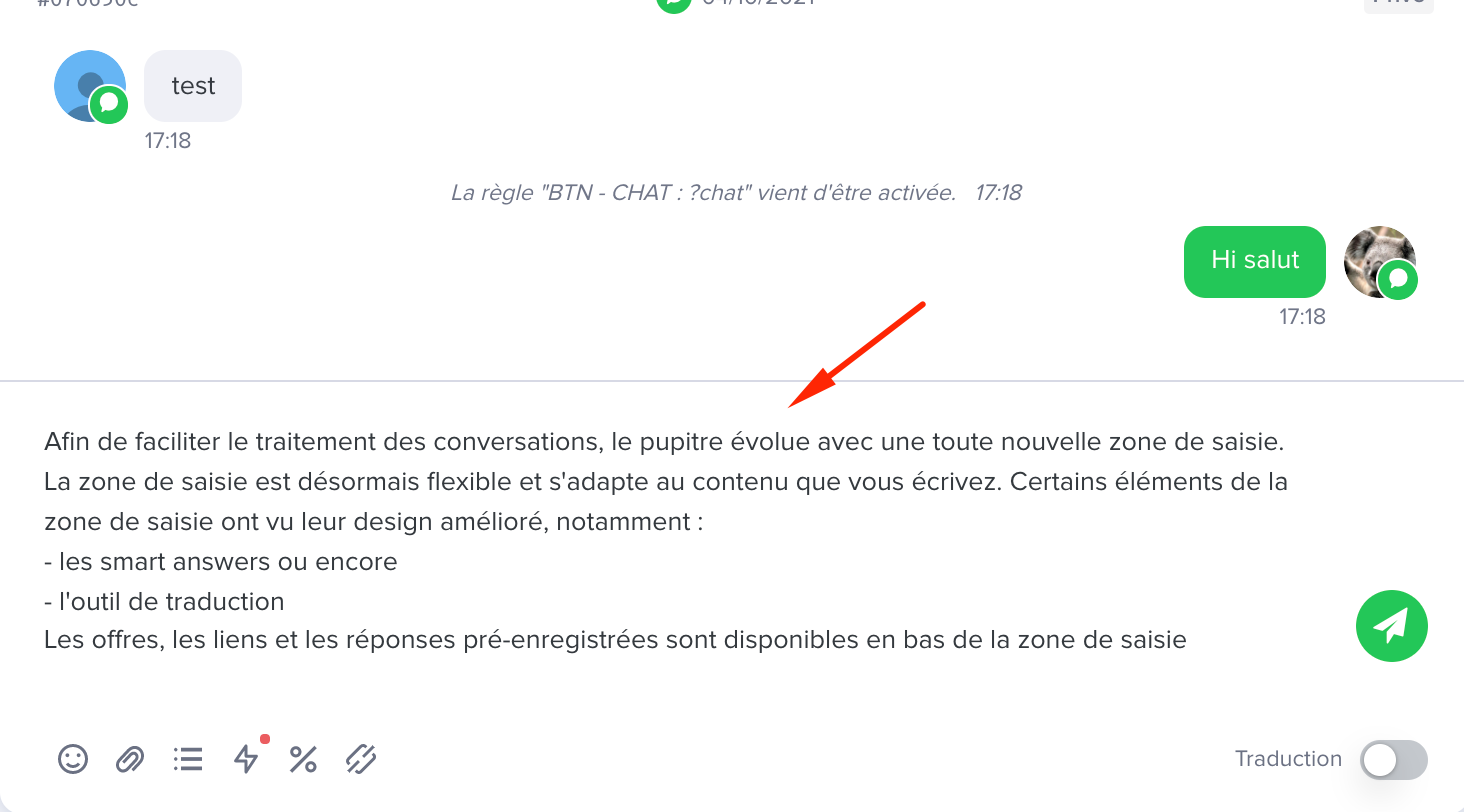
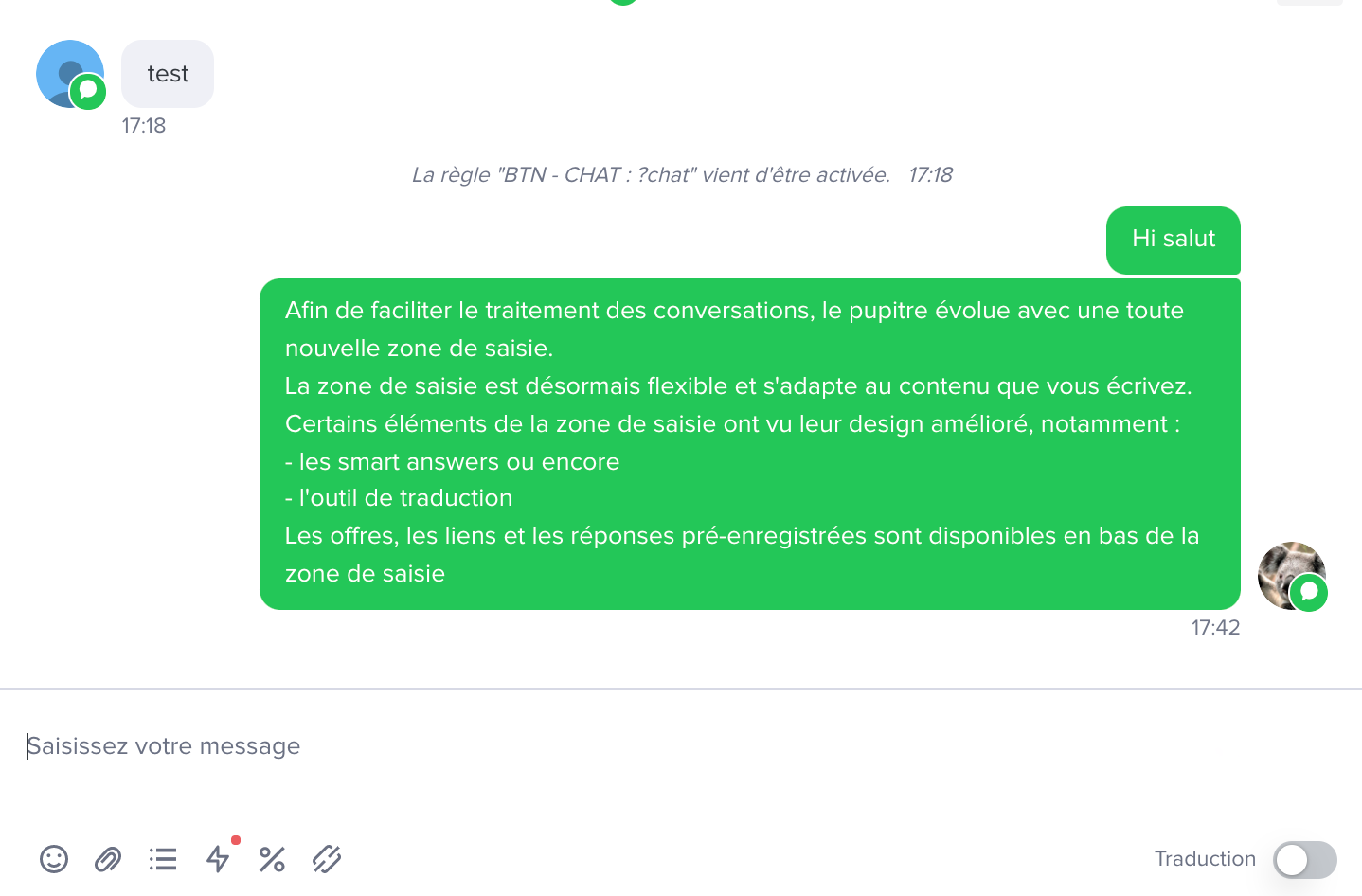
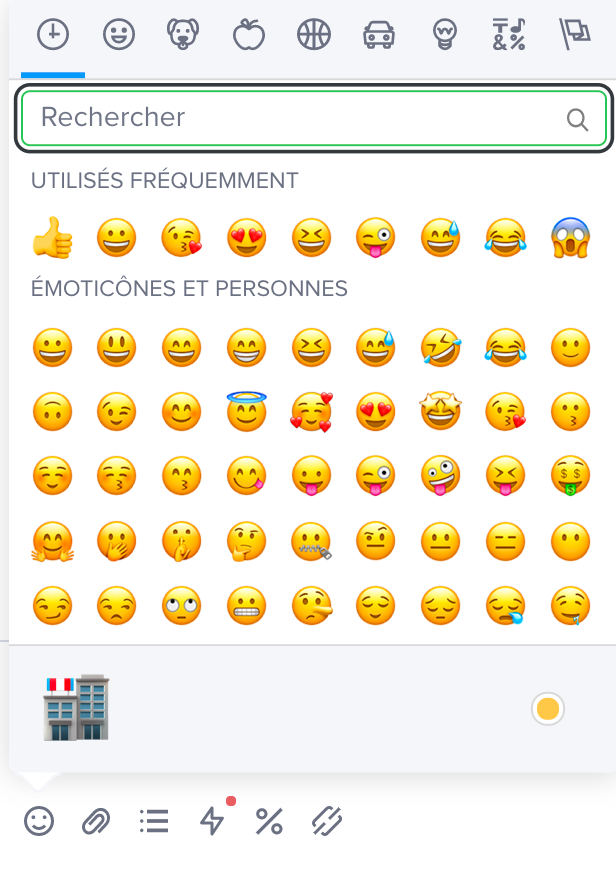
En tant que conseiller, vous pouvez partager des fichiers images et PDF au sein d'une conversation Chat, WhatsApp ou encore Messenger, en cliquant sur l'icône
Pour en savoir plus, veuillez consulter l'article dédié : Partagez un fichier
Il est possible d'ajouter des réponses pré-enregistrées, qui vous permettront de répondre plus rapidement à des questions fréquemment posées par vos visiteurs, en cliquant sur l'icône ![]()
Pour en savoir plus, veuillez consulter l'article : Créer des réponses pré-enregistrées
Ces suggestions de réponses, adaptées au contexte de la conversation et puisées dans leur historique, vous permettront constituer plus rapidement vos réponses et ainsi optimiser le temps de traitement.
Lorsque des suggestions pertinentes existent, l'icône Smart Answers s'active en bas de la zone de saisie
Pour en savoir plus, veuillez consulter l'article : Adoptez les Smart Answers
6.1 Les offres
Une offre est un message pré-formaté que vous pouvez transmettre à votre interlocuteur par chat. Une offre est un ensemble constitué d'un message textuel, d'une image et d'un lien hypertexte.
Pour en savoir plus, veuillez consulter l'article : Créer des offres pré-enregistrées
6.2 Les liens
Lors d’échanges avec vos visiteurs, vous avez certainement eu besoin de transmettre un lien vers une fiche produit ou vos conditions générales de vente. Plutôt que de copier/coller le lien au sein du fil de discussion, nous vous proposons de le pré-enregistrer.
Pour en savoir plus, veuillez consulter l'article : Créer des liens pré-enregistrés
Lors d'une conversation avec un visiteur, vous pouvez avoir besoin de traduire vos échanges dans sa langue. Pour activer l'outil de traduction, veuillez activer le bouton dédié ![]()
Pour en savoir plus, veuillez consulter l'article : Traduisez vos messages aux visiteurs
